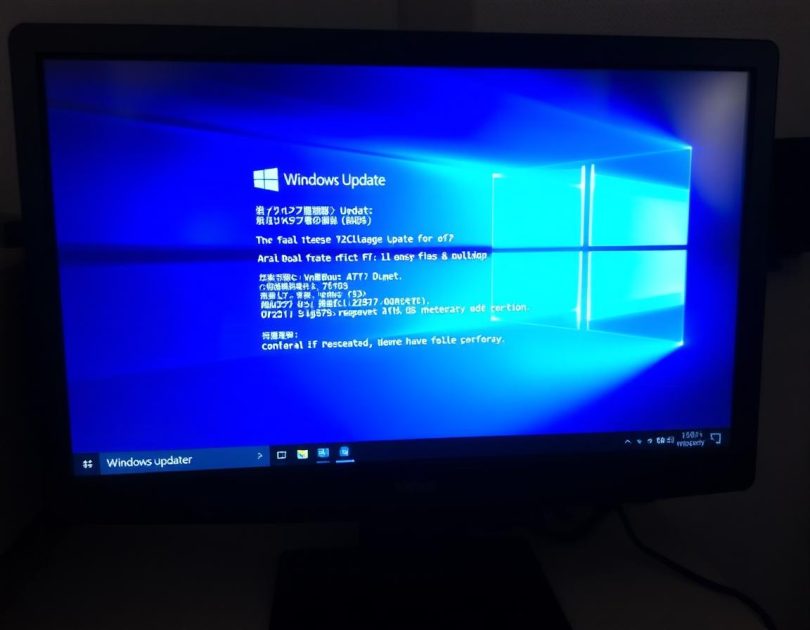Το σφάλμα 0x800703e6 εμφανίζεται γενικά κατά την προσπάθεια εγκατάστασης των ενημερώσεων KB4023057, KB5003214 και KB5003173 στις εκδόσεις 1903, 1909, 2004 και 20H2 των Windows 10.
Το σφάλμα μπορεί να εμφανιστεί εάν υπάρχει πρόβλημα στη μονάδα δίσκου, εάν λείπουν καταχωρήσεις μητρώου, εάν ένα πρόγραμμα προστασίας από ιούς/τείχος προστασίας εμποδίζει το εργαλείο Windows Update να κατεβάσει την ενημέρωση και ούτω καθεξής.
Το περιεχόμενο αυτού του σεναρίου δημιουργείται αυστηρά για εκπαιδευτικούς σκοπούς. Η χρήση γίνεται με δική σας ευθύνη.
Οι τελευταίες προσφορές

Fastest VPN

[4+32G] H96Max M1 Smart TV Box Android 13 Rockchip 3528 Quad
BGfc8a44 • Λήγει: Περιορισμένα κομμάτια 
Ninkear A15 Pro Laptop 120Hz 2.5K 16 Inch AMD Ryzen 5 7430U 16GB DDR4 1TB SSD Windows 11
BG5df2e0 Δεδομένου ότι δεν γνωρίζουμε την πραγματική αιτία του μηνύματος σφάλματος, θα πρέπει να εντοπίσουμε και να διορθώσουμε το πρόβλημα χειροκίνητα. Δείτε τι μπορείτε να κάνετε για να το λύσετε.
1. Επανεκκινήστε τον υπολογιστή σας και δοκιμάστε
Αν μόλις εμφανίστηκε το μήνυμα σφάλματος, το πρώτο πράγμα που πρέπει να κάνετε είναι να επανεκκινήσετε τον υπολογιστή σας. Είτε χρησιμοποιείτε Windows 10 είτε Windows 11, μια απλή επανεκκίνηση μπορεί να βοηθήσει σημαντικά στη διόρθωση σφαλμάτων.
Κάντε κλικ στο κουμπί Έναρξη των Windows και κάντε κλικ στο μενού Τροφοδοσία. Στις επιλογές Τροφοδοσίας, επιλέξτε Επανεκκίνηση.
Μετά την επανεκκίνηση, δοκιμάστε να εκτελέσετε το εργαλείο Windows Update και ελέγξτε αν εξακολουθείτε να λαμβάνετε το σφάλμα.
- Διαβάστε επίσης: Πώς να δημιουργήσετε πολλούς φακέλους ταυτόχρονα στα Windows
2. Εκτελέστε το Εργαλείο αντιμετώπισης προβλημάτων του Windows Update
Τα Windows 10 διαθέτουν ένα ενσωματωμένο εργαλείο αντιμετώπισης προβλημάτων που μπορεί να εντοπίσει και να διορθώσει διάφορα προβλήματα που σχετίζονται με τις ενημερώσεις των Windows. Η εκτέλεση αυτού του εργαλείου αντιμετώπισης προβλημάτων είναι πιθανό να διορθώσει το σφάλμα 0x800703e6.

- Ανοίξτε τη γραμμή αναζήτησης των Windows και πληκτρολογήστε Αντιμετώπιση προβλημάτων
- Κάντε κλικ στην επιλογή Αντιμετώπιση προβλημάτων και επιλέξτε Επίλυση προβλημάτων με την ενημέρωση των Windows
- Τώρα περιμένετε λίγα λεπτά και στη συνέχεια επανεκκινήστε τον υπολογιστή σας
3. Επανεκκινήστε τις Υπηρεσίες Windows Update
Προβλήματα με τις υπηρεσίες Windows Update μπορούν επίσης να προκαλέσουν το σφάλμα. Μπορείτε να επανεκκινήσετε τις υπηρεσίες Windows Update για να επιλύσετε αυτό το πρόβλημα.
1. Πατήστε το πλήκτρο Windows + το κουμπί R για να ανοίξετε το παράθυρο διαλόγου RUN.
2. Στο παράθυρο διαλόγου RUN, πληκτρολογήστε services.msc και πατήστε Enter.

3. Βρείτε την Υπηρεσία Windows Update, κάντε δεξί κλικ και επιλέξτε Διακοπή .

4. Ανοίξτε τη Γραμμή εντολών με δικαιώματα διαχειριστή (Κάντε δεξί κλικ > Εκτέλεση ως διαχειριστής).
5. Στη γραμμή εντολών, εισαγάγετε αυτές τις εντολές μία προς μία:
- net stop wuauserv
- net stop cryptSvc
- net stop bits
- net stop msiserver
- net start wuauserv
- net start cryptSvc
- net start bits
- net start msiserver
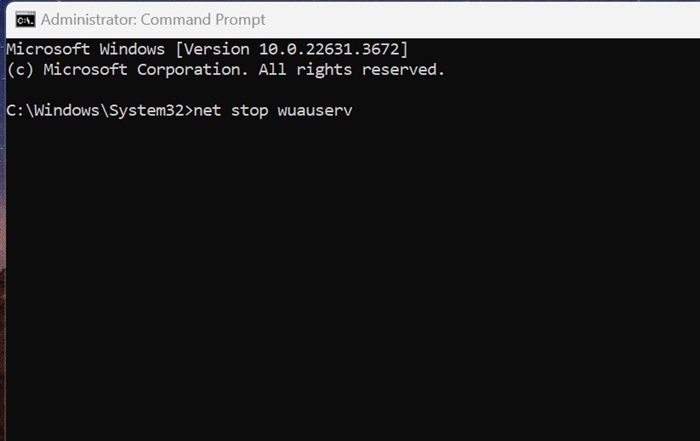
Αφού εκτελέσετε όλες αυτές τις εντολές, εκτελέστε το εργαλείο Windows Update και ελέγξτε αν εξακολουθείτε να λαμβάνετε το σφάλμα.
- Διαβάστε επίσης: Πώς να ενεργοποιήσετε το Microsoft Defender Application Guard στα Windows 11
4. Εκτελέστε τις εντολές SFC και DISM
Για να αποκλείσετε την πιθανότητα κατεστραμμένων αρχείων συστήματος, μπορείτε να δοκιμάσετε να εκτελέσετε τις εντολές SFC και DISM. Δείτε τι πρέπει να κάνετε.
1. Πληκτρολογήστε τη γραμμή εντολών στην Αναζήτηση των Windows. Στη συνέχεια, κάντε δεξί κλικ στο CMD και επιλέξτε Εκτέλεση ως διαχειριστής.
2. Στη συνέχεια, εκτελέστε αυτήν την εντολή στη Γραμμή εντολών:

3. Εάν η εντολή επιστρέψει σφάλμα, δοκιμάστε να εκτελέσετε τις εντολές DISM μία προς μία:
- DISM /Online /Cleanup-Image /CheckHealth
- DISM /Online /Cleanup-Image /ScanHealth
- DISM /Online /Cleanup-Image /RestoreHealth
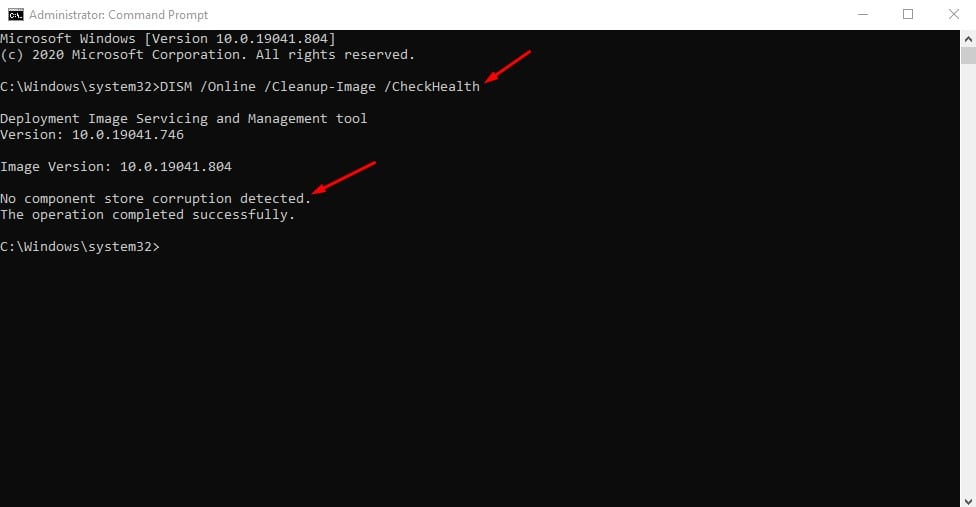
Αφού εκτελέσετε όλες αυτές τις εντολές, κλείστε τη Γραμμή εντολών και επανεκκινήστε τον υπολογιστή σας με Windows. Μετά την επανεκκίνηση, δοκιμάστε να εγκαταστήσετε τις ενημερώσεις.
5. Εκτελέστε το Εργαλείο Εκκαθάρισης Δίσκου
Μια άλλη αιτία για το σφάλμα 0x800703e6 θα μπορούσε να είναι η μη έγκυρη πρόσβαση σε μια θέση μνήμης. Μπορείτε να διορθώσετε αυτό το πρόβλημα εκτελώντας το εργαλείο εκκαθάρισης δίσκου.
- Πατήστε το πλήκτρο των Windows και πληκτρολογήστε Εκκαθάριση δίσκου .
- Κάντε δεξί κλικ στην επιλογή Εκκαθάριση δίσκου και επιλέξτε Εκτέλεση ως διαχειριστής .
- Επιλέξτε τη μονάδα εγκατάστασης συστήματος (συνήθως είναι η μονάδα C:) και σαρώστε την.
- Επιλέξτε το πλαίσιο ελέγχου Εκκαθάριση ενημερώσεων των Windows και κάντε κλικ στο OK για να καθαρίσετε τη μονάδα δίσκου.
Αφού κάνετε τις αλλαγές, επανεκκινήστε τον υπολογιστή σας με Windows 10 και εκτελέστε ξανά το εργαλείο ενημέρωσης.
6. Εκτελέστε μια αναβάθμιση επιτόπου
Εάν εμφανιστεί το σφάλμα 0x800703e6 κατά την αναβάθμιση σε Windows 11, πρέπει να εκτελέσετε μια επιτόπια αναβάθμιση. Ο πιο γρήγορος τρόπος για να λάβετε την αναβάθμιση είναι να χρησιμοποιήσετε το εργαλείο δημιουργίας μέσων ή το αρχείο ISO.
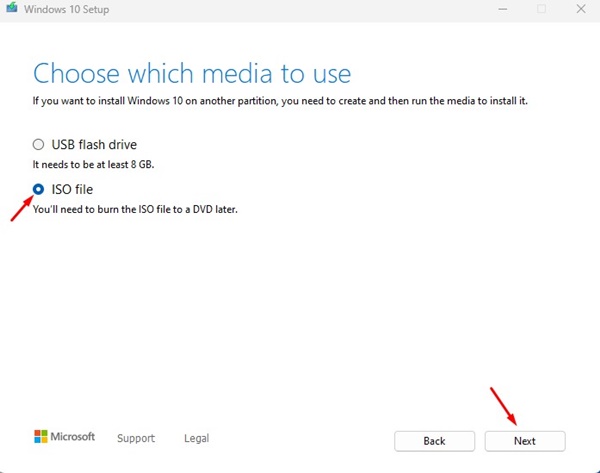
- Το αρχείο ISO είναι η ασφαλέστερη επιλογή. Ακολουθήστε αυτά τα βήματα για να εκτελέσετε μια επιτόπια αναβάθμιση.
- Κατεβάστε το εργαλείο δημιουργίας μέσων από την επίσημη ιστοσελίδα της Microsoft.
- Μόλις ολοκληρωθεί η λήψη, κάντε δεξί κλικ πάνω του και επιλέξτε Εκτέλεση ως διαχειριστής .
- Επιλέξτε «Δημιουργία μέσου εγκατάστασης» και κάντε κλικ στο κουμπί «Επόμενο».
- Επιλέξτε τη Γλώσσα, την Έκδοση και την Αρχιτεκτονική. Μόλις τελειώσετε, κάντε κλικ στο κουμπί Επόμενο.
- Στην επόμενη οθόνη, επιλέξτε το αρχείο ISO και κάντε κλικ στο κουμπί Επόμενο.
- Τώρα, περιμένετε μέχρι το Εργαλείο Δημιουργίας Μέσων να κατεβάσει τα αρχεία ISO των Windows 10.
- Μόλις λάβετε το αρχείο ISO, κάντε δεξί κλικ πάνω του και επιλέξτε Εκτέλεση ως διαχειριστής.
Απλώς ακολουθήστε τις οδηγίες στην οθόνη για να εκτελέσετε μια επιτόπια αναβάθμιση.
Επίσης, επιλέξτε τις επιλογές «Επισκευή αυτού του υπολογιστή» και «Διατήρηση προσωπικών αρχείων, ρυθμίσεων των Windows και εφαρμογών» κατά τη διάρκεια της διαδικασίας αναβάθμισης.
- Διαβάστε επίσης: Πώς να δημιουργήσετε λογαριασμό επισκέπτη στα Windows 11 Home
7. Καθαρή εγκατάσταση των Windows 11
Εάν εξακολουθείτε να μην μπορείτε να κάνετε αναβάθμιση σε Windows 11 μέσω του εργαλείου Windows Update, η τελευταία επιλογή που απομένει είναι να εκτελέσετε μια καθαρή εγκατάσταση.
Για να αποφύγετε αυτό το μήνυμα σφάλματος, μπορείτε να κάνετε καθαρή εγκατάσταση των Windows 11 από την οθόνη εκκίνησης. Η διαδικασία είναι χρονοβόρα και θα πρέπει πρώτα να δημιουργήσετε μια μονάδα USB με δυνατότητα εκκίνησης των Windows 11.
Μοιραστήκαμε έναν λεπτομερή οδηγό για τον τρόπο καθαρής εγκατάστασης των Windows 11. Φροντίστε να διαβάσετε αυτόν τον οδηγό για να μάθετε τα βήματα.
Αυτές είναι μερικές απλές λύσεις για να απαλλαγείτε από το σφάλμα 0x800703e6. Εάν χρειάζεστε περισσότερη βοήθεια για να διορθώσετε αυτό το σφάλμα, ενημερώστε μας στα σχόλια.